Firefox tweaks: Σχεδόν όλοι οι browsers έχουν παρόμοιες ταχύτητες, οπότε η ταχύτητα στην πραγματικότητα μειώνεται στον τρόπο χρήσης του προγράμματος. Αν χρησιμοποιείτε τον Firefox του ιδρύματος Mozilla ο παρακάτω οδηγός θα σας φανεί πολύ χρήσιμος. Ας δούμε πως μπορείτε να κάνετε τον Firefox γρηγορότερο. 
Προφανώς θα πρέπει να χρησιμοποιείτε την τελευταία έκδοση του Firefοx.
Ενεργοποιήστε την επιτάχυνση hardware
Ο νέος Firefοx Quantum μπορεί να γίνει γρηγορότερος από τη GPU του υπολογιστή σας. Όμως σε πάρα πολλούς υπολογιστές, το χαρακτηριστικό δεν είναι ενεργοποιημένο από προεπιλογή.
Από την εσωτερική διεύθυνση about:preferences στην καρτέλα General, κοιτάξτε το Performance. Uncheck το Use recommended performance settings και θα εμφανιστούν οι παρακάτω ρυθμίσεις: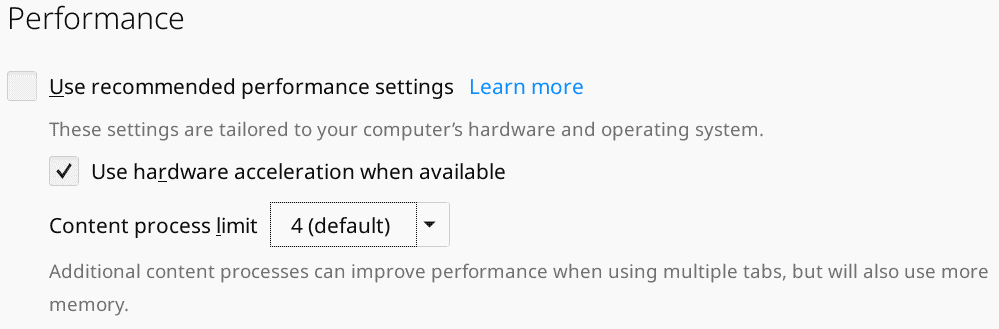
Η τελευταία επιλογή είναι το όριο επεξεργασίας περιεχομένου. Εάν ο υπολογιστής σας διαθέτει ξεχωριστή μονάδα GPU και περισσότερα από 8GB μνήμης RAM, μπορείτε να μεγαλώσετε τον αριθμό 4. Διαφορετικά, αφήστε την στην προεπιλεγμένη τιμή 4. Γενικά το 5 είναι για 16GB RAM, το 6 για 32GB RAM και το 7 για 64GB RAM.
Απενεργοποιήστε τη συλλογή δεδομένων και την τηλεμετρία
Ο Firefοx συλλέγει συνεχώς ανώνυμα δεδομένα σχετικά για τον τρόπο χρήσης του προγράμματος περιήγησης. Στη συνέχεια στέλνει αυτά τα δεδομένα στους διακομιστές του, για να βελτιώσει τις λειτουργίες του προγράμματος περιήγησης. Μην ανησυχείτε, αυτό δεν θέτει σε κίνδυνο την ιδιωτικότητά σας, αλλά κάνει τον Firefοx πιο αργό.
Θα χρειαστούμε μερικά tweaks:
Πρώτον, θα πρέπει να απενεργοποιήσουμε τη συλλογή δεδομένων στον Firefox.Από την εσωτερική διεύθυνση about:preferences και στην καρτέλα Privacy & Security, βρείτε το Firefοx Data Collection and Use. Κάντε uncheck σε όλα τα κουτάκια που βλέπετε και στο τέλος κάντε και ένα restart στον Firefox
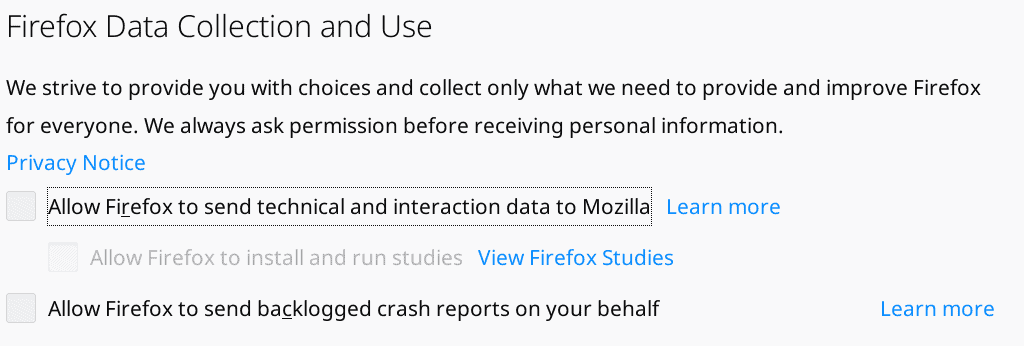
Ο Firefox χρησιμοποιεί Τηλεμετρία για να στείλει αυτά τα δεδομένα. Για να απενεργοποιήσετε την τηλεμετρία, θα χρειαστεί να ανοίξετε την εσωτερική διεύθυνση about:config.
About:Config Tweaks
Γράψτε ή αντιγράψτε και επικολλήστε το about:config στο URL
Κάντε κλικ στο I’ll be careful, I promise
Ας αλλάξουμε τώρα τις ρυθμίσεις τηλεμετρίας στον Firefox:
Set browser.download.animateNotifications στο False
Set security.dialog_enable_delay στο 0
Set network.prefetch-next στο False (Only on slow internet connections)
Set browser.newtabpage.activity-stream.feeds.telemetry στο false
Set browser.newtabpage.activity-stream.telemetry στο false
Set browser.ping-centre.telemetry στο false
Set toolkit.telemetry.archive.enabled στο false
Set toolkit.telemetry.bhrPing.enabled στο false
Set toolkit.telemetry.enabled στο false
Set toolkit.telemetry.firstShutdownPing.enabled στο false
Set toolkit.telemetry.hybridContent.enabled στο false
Set toolkit.telemetry.newProfilePing.enabled στο false
Set toolkit.telemetry.reportingpolicy.firstRun στο false
Set toolkit.telemetry.shutdownPingSender.enabled στο false
Set toolkit.telemetry.unified στο false
Set toolkit.telemetry.updatePing.enabled στο false
Ο firefοx σας θα είναι ήδη γρηγορότερος αλλά ας δούμε τι άλλο μπορούμε να κάνουμε:
Firefox Accessibility Services Απενεργοποιήστε τις υπηρεσίες προσβασιμότητας
Ο Firefox Quantum παρακολουθεί πάντοτε τον περιηγητή σας μέσα από τις Υπηρεσίες Προσβασιμότητας (Accessibility Services). Αν δεν χρειάζεστε τις βοηθητικές τεχνολογίες του προγράμματος μπορείτε να τις απενεργοποιήσετε. για σωματικές βλάβες.
Δείτε πώς μπορείτε να απενεργοποιήσετε με ασφάλεια τις υπηρεσίες προσβασιμότητας στο νέο Firefox: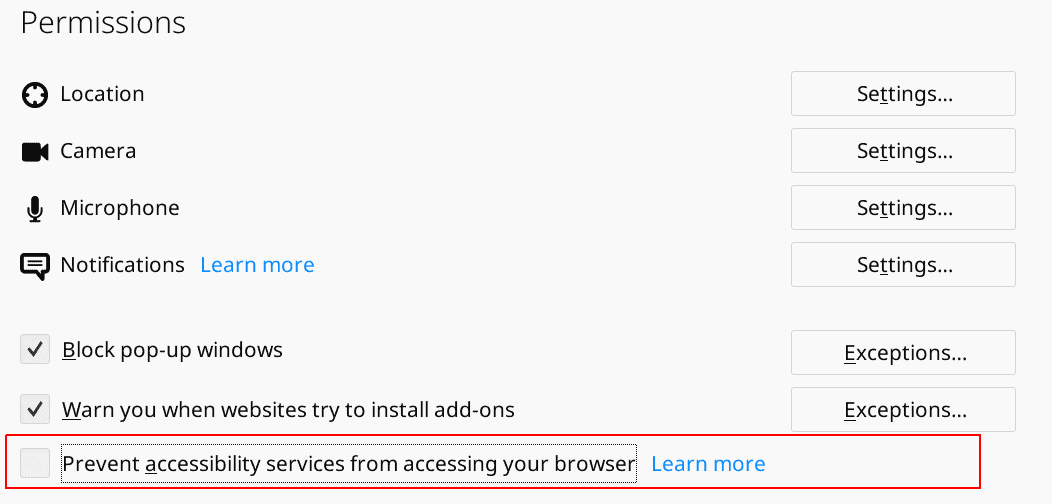
Από την εσωτερική διεύθυνση about:preferences στην καρτέλα Privacy & Security, βρείτε το Permissions.Επιλέξτε το Prevent accessibility services from accessing your browser και κάντε
restart Firefox όταν σας ζητηθεί.
Χρησιμοποιήστε το Speed Tweaks για τον Firefox Quantum
Για κάθε πρόγραμμα περιήγησης, υπάρχουν μερικά tweaks για την επιτάχυνση της απόδοσης. Θα μπορούσατε να κάνετε όλα χειροκίνητα ή να χρησιμοποιήσετε μια εύχρηστη επέκταση που ονομάζεται Speed Tweaks.
Τα tweaks περιλαμβάνουν:
Block common ads by default
Pre-solve DNS entries
Block all images from loading by default
Speed up page rendering while scrolling
Load the mobile version of websites
Discard inactive tabs to save memory
Clear the browser cache
Επιλέξτε ποια θέλετε να χρησιμοποιήσετε.
Αφαιρέστε το Pocket
Στην εσωτερική διεύθυνση about:config αναζητήστε και αλλάξτε τα παρακάτω:
reader.parse-on-load.enabled στο False reader.parse-on-load.force-enabled στο False browser.pocket.enabled στο False loop.enabled στο False
Γνωρίζετε κάτι άλλο; Θα χαρούμε να το δούμε στα σχόλια.
____________________________
- DaaS ή device-as-a-service Microsoft σύντομα κοντά σας
- PowerShell script για μαζική αντικατάσταση λέξεων σε κείμενο
- Hashcat 4.2.0 : Ο γρηγορότερος password Cracker



